无线网络密码在win7纯净版系统中如何查看【图文】
更新日期:2024-03-22 17:09:59
来源:转载
手机扫码继续观看

不少安装win7纯净版系统的用户可能都会使用无线网络连接,不过在操作的时候,由于时间过长,我们可能会把密码忘记了,一旦删除网络的话,就需要再次输入密码才能使用。那么有什么办法查看我们曾经连接的无线网络的密码呢?
win7纯净版64位系统
1、如果用户想要查看win7无线网络密码,首先必须打开制面板选项。
2、接着大家来到控制面板页面,就可以在里面能够看到“查看网络状态和任务”的选项,我们直接使用鼠标左键点击这个选项;
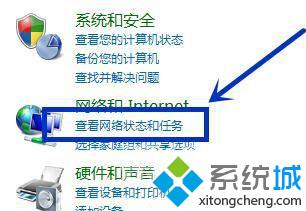
3、“查看网络状态和任务”选项打开过后,大家用鼠标右键单击网络选项,这时候我们就可以就来到了属性设置页面;

4、打开属性设置页面过后,我们在里面找到管理无线网络选项,其次将这个选项直接打开。
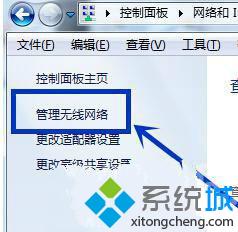
5、大家把平时经常使用的无线网络图标打开,然后点击属性,这是系统就会显示出来一个安全选项方框,大家可以在里面找到一个无线账号,与此同时还有加密类型以及无线网络密码,我们看到的这个则就是这台计算机的无线网络密码。

该文章是否有帮助到您?
常见问题
- monterey12.1正式版无法检测更新详情0次
- zui13更新计划详细介绍0次
- 优麒麟u盘安装详细教程0次
- 优麒麟和银河麒麟区别详细介绍0次
- monterey屏幕镜像使用教程0次
- monterey关闭sip教程0次
- 优麒麟操作系统详细评测0次
- monterey支持多设备互动吗详情0次
- 优麒麟中文设置教程0次
- monterey和bigsur区别详细介绍0次
系统下载排行
周
月
其他人正在下载
更多
安卓下载
更多
手机上观看
![]() 扫码手机上观看
扫码手机上观看
下一个:
U盘重装视频










